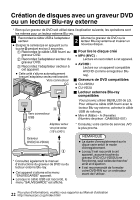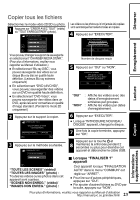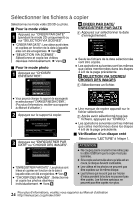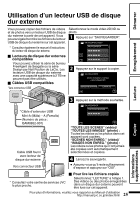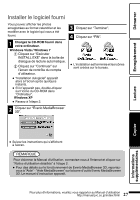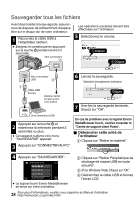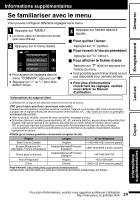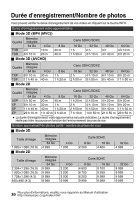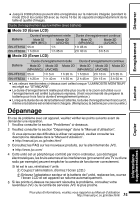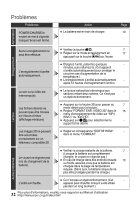JVC GS-TD1BUS Basic User Guide - Page 99
Installer le logiciel fourni
 |
View all JVC GS-TD1BUS manuals
Add to My Manuals
Save this manual to your list of manuals |
Page 99 highlights
Démarrer Enregistrement Installer le logiciel fourni Vous pouvez afficher les photos enregistrées au format calendrier et les modifier avec le logiciel qui vous a été fourni. 1 Chargez le CD-ROM fourni dans votre ordinateur. Windows Vista / Windows 7 A Cliquez sur "Exécuter INSTALL.EXE" dans la boîte de dialogue de lecture automatique. B Cliquez sur "Continuar" sur l'écran de contrôle du compte d'utilisateur. 0 "Installation dulogiciel" apparaît alors à l'écran après quelques instants. 0 S'il n'apparaît pas, double-cliquez sur l'icône du CD-ROM dans "Ordinateur". Windows XP 0 Passez à l'étape 2. 2 Cliquez sur "Everio MediaBrowser 3D". 3 Cliquez sur "Terminer". 4 Cliquez sur "FIN". . 0 L'installation est terminée et les icônes sont créées sur le bureau. Lecture Copier Informations supplémentaires . 0 Suivez les instructions qui s'affichent à l'écran. REMARQUE Pour visionner le Manuel d'utilisation, connectez-vous à l'Internet et cliquez sur "Notice d'utilisation détaillée" à l'étape 2. 0 Pour des détails sur le fonctionnement de Everio MediaBrowser 3D, reportez- vous à "Aide" - "Aide MediaBrowser" sur la barre d'outils Everio MediaBrowser 3D. Le manuel d'instruction apparaît. 27 Pour plus d'informations, veuillez vous rapporter au Manuel d'utilisation http://manual.jvc.co.jp/index.html/